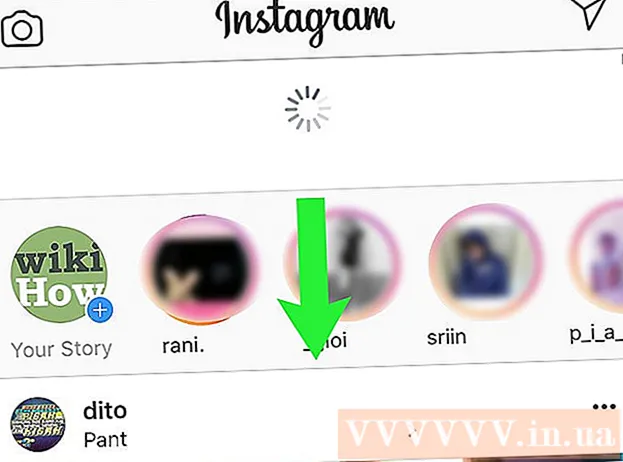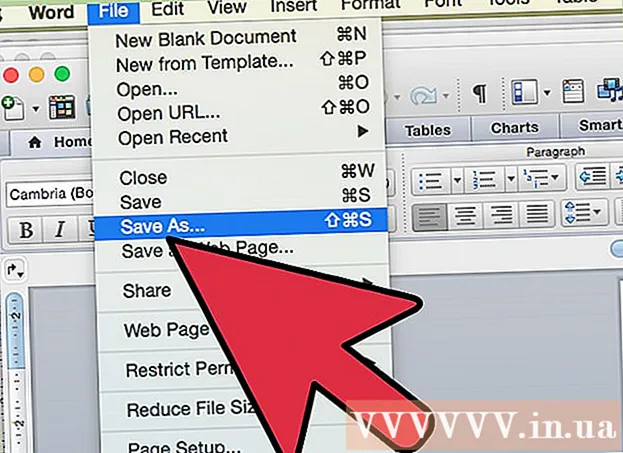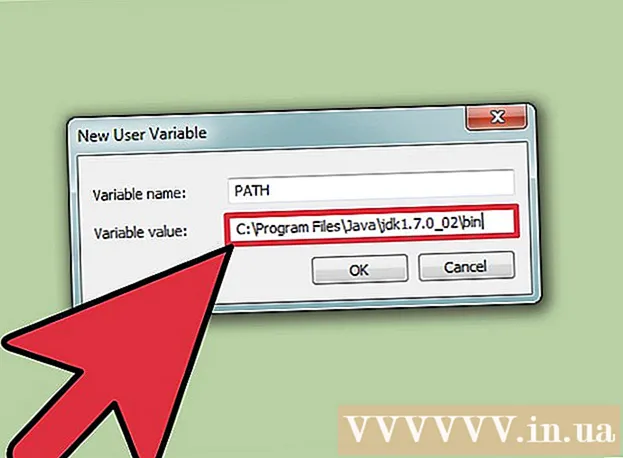Autore:
Sara Rhodes
Data Della Creazione:
14 Febbraio 2021
Data Di Aggiornamento:
1 Luglio 2024
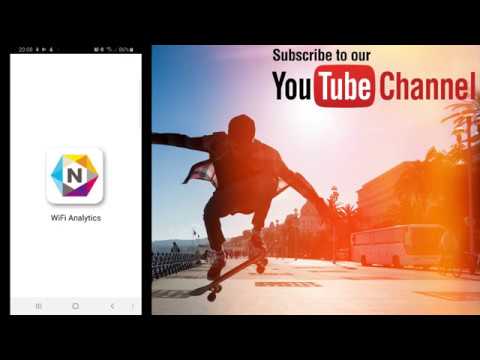
Contenuto
- Passi
- Metodo 1 di 3: verifica dell'hardware, dello stato della rete e della velocità di connessione
- Metodo 2 di 3: ottimizza il tuo computer e la tua rete
- Metodo 3 di 3: aggiornamento dell'hardware
- Consigli
- Avvertenze
- Articoli simili
Le pagine web si caricano più a lungo del solito e la velocità di download dei file non corrisponde a quella dichiarata dal provider? Ciò può essere dovuto a molti fattori. Fortunatamente, ci sono molti trucchi che possono aiutarti a migliorare la qualità della tua connessione Internet. Noterai la differenza in pochi minuti.
Passi
Metodo 1 di 3: verifica dell'hardware, dello stato della rete e della velocità di connessione
 1 Metti alla prova la tua velocità di connessione. Prima di passare alle impostazioni hardware e computer, verifica la velocità della tua connessione e confrontala con quella dichiarata dal tuo provider. Ci sono molti siti su Internet che possono aiutarti a controllare la velocità della tua connessione. Basta inserire "test velocità connessione" nella casella di ricerca di Google e selezionare uno dei primi risultati nell'elenco.
1 Metti alla prova la tua velocità di connessione. Prima di passare alle impostazioni hardware e computer, verifica la velocità della tua connessione e confrontala con quella dichiarata dal tuo provider. Ci sono molti siti su Internet che possono aiutarti a controllare la velocità della tua connessione. Basta inserire "test velocità connessione" nella casella di ricerca di Google e selezionare uno dei primi risultati nell'elenco. - Test diversi mostreranno risultati diversi. Anche lo stesso test può mostrare diversi valori su controlli ripetuti. Il risultato del test dipende dalla posizione dei server e dal carico sulla rete.
- Fai alcuni test e trova la media.
- Per superare il test, potrebbe essere necessario scaricare e installare i plugin.
- Se il sito ti chiede di selezionare un server per testare la velocità della tua connessione, scegli quello più vicino alla tua posizione effettiva. Questo ti darà il risultato più accurato.
 2 Confronta il risultato del test con i dati forniti dal provider. Verificare con l'assistenza clienti la velocità di connessione richiesta. Ricorda che il provider indicherà la velocità massima possibile, ma non sempre la velocità effettiva corrisponderà a questa cifra.
2 Confronta il risultato del test con i dati forniti dal provider. Verificare con l'assistenza clienti la velocità di connessione richiesta. Ricorda che il provider indicherà la velocità massima possibile, ma non sempre la velocità effettiva corrisponderà a questa cifra. - Se non hai cambiato il tuo piano per molto tempo, potresti essere in grado di ottenere velocità più elevate a un prezzo inferiore. Di norma, le aziende non comunicano ai clienti esistenti offerte migliori, quindi controlla se hanno nuove tariffe da quando hai iniziato a utilizzare i loro servizi. Scopri le offerte di tutti i fornitori della tua zona.
- Ricorda la differenza tra megabit e megabyte. Un megabyte (MB) ha 8 megabit (Mb), quindi se stai pagando 25 megabyte al secondo (Mbps), la tua velocità massima sarà leggermente superiore a 3 megabyte al secondo (Mbps).
 3 Riavvia il router. Il riavvio del modem o del router risolverà molti problemi di connessione. Se il tuo modem o router non dispone di un pulsante di accensione, scollega semplicemente il cavo di alimentazione, attendi 30 secondi e quindi ricollegalo. Leggi questa guida per sapere come riavviare la rete domestica.
3 Riavvia il router. Il riavvio del modem o del router risolverà molti problemi di connessione. Se il tuo modem o router non dispone di un pulsante di accensione, scollega semplicemente il cavo di alimentazione, attendi 30 secondi e quindi ricollegalo. Leggi questa guida per sapere come riavviare la rete domestica.  4 Verifica la presenza di segnali in conflitto. Se stai utilizzando un router wireless, controlla se è in conflitto con il tuo telefono cordless o la fotocamera wireless. Esistono due tipi principali di router wireless: 802.11 b, g e n (2,4 GHz) o 802.11 a (5,8 GHz). Se il telefono cordless e il router sono entrambi a 2,4 GHz, la velocità della connessione Internet sarà inferiore quando qualcuno sta utilizzando il telefono. Lo stesso vale per le telecamere wireless da esterno. Controlla la frequenza del segnale del telefono e della fotocamera. Se è 900 MHz, non c'è nulla di cui preoccuparsi. Se funzionano a 2,4 o 5,8 GHz, probabilmente sono quelli che interferiscono con la tua rete wireless.
4 Verifica la presenza di segnali in conflitto. Se stai utilizzando un router wireless, controlla se è in conflitto con il tuo telefono cordless o la fotocamera wireless. Esistono due tipi principali di router wireless: 802.11 b, g e n (2,4 GHz) o 802.11 a (5,8 GHz). Se il telefono cordless e il router sono entrambi a 2,4 GHz, la velocità della connessione Internet sarà inferiore quando qualcuno sta utilizzando il telefono. Lo stesso vale per le telecamere wireless da esterno. Controlla la frequenza del segnale del telefono e della fotocamera. Se è 900 MHz, non c'è nulla di cui preoccuparsi. Se funzionano a 2,4 o 5,8 GHz, probabilmente sono quelli che interferiscono con la tua rete wireless.  5 Controlla se hai raggiunto il limite di traffico. Molti provider stabiliscono limiti al traffico Internet, ma non sempre ne informano i clienti. Accedi al sito web del tuo provider o contatta telefonicamente l'assistenza clienti e verifica se hai raggiunto il limite mensile. Di solito, dopo aver superato il limite, il provider limita la velocità di connessione.
5 Controlla se hai raggiunto il limite di traffico. Molti provider stabiliscono limiti al traffico Internet, ma non sempre ne informano i clienti. Accedi al sito web del tuo provider o contatta telefonicamente l'assistenza clienti e verifica se hai raggiunto il limite mensile. Di solito, dopo aver superato il limite, il provider limita la velocità di connessione.  6 Chiama il team di assistenza clienti del tuo provider. A volte solo il tuo ISP può risolvere un problema di connessione. Di solito, per stabilire le cause dei malfunzionamenti, la procedura guidata non ha bisogno di visitare la tua casa. Potrebbe essere richiesto di riavviare il router.
6 Chiama il team di assistenza clienti del tuo provider. A volte solo il tuo ISP può risolvere un problema di connessione. Di solito, per stabilire le cause dei malfunzionamenti, la procedura guidata non ha bisogno di visitare la tua casa. Potrebbe essere richiesto di riavviare il router.  7 Controlla tutti i dispositivi sulla tua rete. Se altri utenti della rete scaricano spesso dati da Internet, ad esempio guardano video online o scaricano file di grandi dimensioni, ciò può richiedere una parte significativa della larghezza di banda della rete.
7 Controlla tutti i dispositivi sulla tua rete. Se altri utenti della rete scaricano spesso dati da Internet, ad esempio guardano video online o scaricano file di grandi dimensioni, ciò può richiedere una parte significativa della larghezza di banda della rete.  8 Riduci la distanza tra il router e il computer. Se sei connesso a Internet utilizzando un router Wi-Fi, un segnale debole potrebbe essere la causa della bassa velocità di connessione.Posiziona il computer e il router il più vicino possibile l'uno all'altro o posiziona il router sopra un cabinet per migliorare la qualità del segnale.
8 Riduci la distanza tra il router e il computer. Se sei connesso a Internet utilizzando un router Wi-Fi, un segnale debole potrebbe essere la causa della bassa velocità di connessione.Posiziona il computer e il router il più vicino possibile l'uno all'altro o posiziona il router sopra un cabinet per migliorare la qualità del segnale. - Usa una bomboletta ad aria compressa per rimuovere la polvere dal router o dal modem. Ciò lo proteggerà dal surriscaldamento e aumenterà la stabilità del suo funzionamento.
- Fornire una buona ventilazione a tutti i componenti elettronici per evitare che si surriscaldino.
 9 Se stai utilizzando la tecnologia DSL, controlla il tuo splitter. Uno splitter è una piccola scatola a cui è collegato il cavo del telefono fisso. Sul lato opposto ci sono due prese: una per il telefono, l'altra per il modem. Se sei connesso a Internet tramite linea telefonica fissa, affinché la qualità della connessione sia buona, devi avere installato uno splitter di alta qualità.
9 Se stai utilizzando la tecnologia DSL, controlla il tuo splitter. Uno splitter è una piccola scatola a cui è collegato il cavo del telefono fisso. Sul lato opposto ci sono due prese: una per il telefono, l'altra per il modem. Se sei connesso a Internet tramite linea telefonica fissa, affinché la qualità della connessione sia buona, devi avere installato uno splitter di alta qualità.  10 Consulta le previsioni del tempo. Se utilizzi Internet via satellite, la velocità della tua connessione può variare a causa di vento, neve, pioggia, fulmini, campi statici e altre condizioni meteorologiche.
10 Consulta le previsioni del tempo. Se utilizzi Internet via satellite, la velocità della tua connessione può variare a causa di vento, neve, pioggia, fulmini, campi statici e altre condizioni meteorologiche.
Metodo 2 di 3: ottimizza il tuo computer e la tua rete
 1 Scansiona il tuo computer con un antivirus almeno una volta alla settimana. I virus non solo possono creare una minaccia di perdita di informazioni preziose, ma anche compromettere seriamente la velocità della connessione Internet. La protezione del computer dalle minacce dei virus svolge un ruolo importante nell'assicurare una connessione Internet di buona qualità.
1 Scansiona il tuo computer con un antivirus almeno una volta alla settimana. I virus non solo possono creare una minaccia di perdita di informazioni preziose, ma anche compromettere seriamente la velocità della connessione Internet. La protezione del computer dalle minacce dei virus svolge un ruolo importante nell'assicurare una connessione Internet di buona qualità. - Il tuo computer dovrebbe essere sempre protetto da un programma antivirus, soprattutto se usi spesso Internet. Può essere installato gratuitamente. Non è necessario installare più di un programma antivirus, altrimenti entreranno in conflitto tra loro.
 2 Scansiona regolarmente il tuo computer alla ricerca di malware e adware. Non tutti i programmi antivirus rilevano adware e spyware. Questi sono programmi potenzialmente pericolosi che possono rallentare significativamente la velocità di connessione poiché si connettono costantemente a server di terze parti. Sbarazzarsi di loro può essere complicato, ma ci sono una serie di utilità appositamente progettate per identificare e rimuovere i programmi indesiderati. A differenza dell'antivirus, puoi installare più di questi programmi contemporaneamente.
2 Scansiona regolarmente il tuo computer alla ricerca di malware e adware. Non tutti i programmi antivirus rilevano adware e spyware. Questi sono programmi potenzialmente pericolosi che possono rallentare significativamente la velocità di connessione poiché si connettono costantemente a server di terze parti. Sbarazzarsi di loro può essere complicato, ma ci sono una serie di utilità appositamente progettate per identificare e rimuovere i programmi indesiderati. A differenza dell'antivirus, puoi installare più di questi programmi contemporaneamente. - Malwarebytes Antimalware
- Spybot Cerca e Distruggi
- Adw detergente
- HitMan Pro
 3 Elimina le barre degli strumenti non necessarie. Se hai molte barre degli strumenti installate nel tuo browser, possono rallentare notevolmente la connessione. Eliminando questi pannelli, accelererai il tuo browser e ti proteggerai dalla fuga di informazioni personali.
3 Elimina le barre degli strumenti non necessarie. Se hai molte barre degli strumenti installate nel tuo browser, possono rallentare notevolmente la connessione. Eliminando questi pannelli, accelererai il tuo browser e ti proteggerai dalla fuga di informazioni personali. - A volte può essere difficile rimuovere alcune barre degli strumenti. Ciò potrebbe richiedere i programmi anti-spyware elencati nel passaggio precedente.
 4 Cambia il tuo browser. Se il tuo vecchio browser è pieno di componenti aggiuntivi difficili da rimuovere ed è troppo lento, potresti voler iniziare a utilizzare un browser diverso. Firefox, Chrome e Opera sono più veloci di Internet Explorer.
4 Cambia il tuo browser. Se il tuo vecchio browser è pieno di componenti aggiuntivi difficili da rimuovere ed è troppo lento, potresti voler iniziare a utilizzare un browser diverso. Firefox, Chrome e Opera sono più veloci di Internet Explorer.  5 Pulisci il tuo disco rigido. Se non ottimizzi il disco rigido, può rallentare il tuo computer e ciò influenzerà tutte le tue azioni, incluso il lavoro su Internet. Ci vorranno solo pochi minuti per ottimizzare il tuo disco rigido, ma migliorerà notevolmente la qualità della tua navigazione web.
5 Pulisci il tuo disco rigido. Se non ottimizzi il disco rigido, può rallentare il tuo computer e ciò influenzerà tutte le tue azioni, incluso il lavoro su Internet. Ci vorranno solo pochi minuti per ottimizzare il tuo disco rigido, ma migliorerà notevolmente la qualità della tua navigazione web. - Deframmenta regolarmente il tuo disco rigido. Le versioni recenti di Windows lo fanno automaticamente.
- Per cancellare dal disco i file temporanei che possono rallentare il browser, esegui Pulitura disco.
- Assicurati che almeno il 15% di spazio libero sia lasciato sulla partizione di sistema del disco rigido. Se il disco è pieno, i programmi, incluso il browser Internet, verranno avviati e verranno eseguiti più lentamente.
 6 Ottimizza la tua cache. I browser memorizzano i dati dei siti Web in una cache in modo che possano aprire le pagine più velocemente in un secondo momento. Se la cache va in overflow, influisce negativamente sulle prestazioni del browser.
6 Ottimizza la tua cache. I browser memorizzano i dati dei siti Web in una cache in modo che possano aprire le pagine più velocemente in un secondo momento. Se la cache va in overflow, influisce negativamente sulle prestazioni del browser. - Consulta la guida a questo link per reimpostare la cache del browser.
 7 Controlla quali programmi stanno utilizzando il tuo traffico. Non è raro che la velocità di connessione diminuisca quando la connessione viene utilizzata da altri programmi.Per scoprire se dei programmi accedono a Internet a tua insaputa, devi utilizzare la riga di comando. Premi la scorciatoia da tastiera vincere+R per aprire la finestra di dialogo Esegui. accedere cmd e premi Entra... (Per Windows 7: apri il menu Start> Tutti i programmi> Accessori, fai clic con il pulsante destro del mouse sul prompt dei comandi e seleziona "Esegui come amministratore" dal menu).
7 Controlla quali programmi stanno utilizzando il tuo traffico. Non è raro che la velocità di connessione diminuisca quando la connessione viene utilizzata da altri programmi.Per scoprire se dei programmi accedono a Internet a tua insaputa, devi utilizzare la riga di comando. Premi la scorciatoia da tastiera vincere+R per aprire la finestra di dialogo Esegui. accedere cmd e premi Entra... (Per Windows 7: apri il menu Start> Tutti i programmi> Accessori, fai clic con il pulsante destro del mouse sul prompt dei comandi e seleziona "Esegui come amministratore" dal menu). - Inserisci il comando netstat -b 5> attività.txt e premi Entra... Sullo schermo verrà visualizzato un elenco di programmi che utilizzano una connessione Internet. Dopo circa un minuto, premere Ctrl+Cper terminare la scansione. Il sistema creerà un file che elenca tutte le connessioni Internet attive.
- accedere attività.txt e premi Entraper aprire il file e visualizzare l'elenco dei programmi.
 8 Chiudi tutti i programmi non necessari. Premere i tasti contemporaneamente Ctrl+Alt+Elimina e avvia Task Manager. Vai alla scheda Processi e disabilita tutti i programmi che potrebbero consumare traffico. (Nota: l'interruzione di processi con nomi sconosciuti può causare il malfunzionamento dei programmi).
8 Chiudi tutti i programmi non necessari. Premere i tasti contemporaneamente Ctrl+Alt+Elimina e avvia Task Manager. Vai alla scheda Processi e disabilita tutti i programmi che potrebbero consumare traffico. (Nota: l'interruzione di processi con nomi sconosciuti può causare il malfunzionamento dei programmi). - Rivedere i dati di processo nella colonna "Utente". Se il processo è in esecuzione per conto del sistema, interromperlo potrebbe causare il malfunzionamento di altri programmi e sarà necessario riavviare il computer. Se il tuo nome utente è elencato, è probabile che l'interruzione del processo non influisca su altri programmi e processi. A volte il sistema impedisce la chiusura di un importante processo di sistema o lo riavvia automaticamente.
 9 Rimuovi i programmi non necessari che consumano traffico. Se trovi programmi che creano un carico sulla rete, ma non li usi più, disinstallali, così libererai traffico per il browser.
9 Rimuovi i programmi non necessari che consumano traffico. Se trovi programmi che creano un carico sulla rete, ma non li usi più, disinstallali, così libererai traffico per il browser. - Leggi l'articolo: Come disinstallare i programmi in Windows 7.
- Segui questo link per sapere come disinstallare i programmi sul tuo Mac.
 10 Cambia il canale Wi-Fi. Se molte persone nella tua casa condividono lo stesso canale, la velocità della tua connessione Internet potrebbe essere ridotta. Usa inSSIDer per PC e KisMAC o WiFi Scanner per Mac per trovare canali gratuiti. Passando a un canale meno congestionato, eliminerai l'ingombro della rete e sarai probabilmente in grado di navigare in Internet più velocemente.
10 Cambia il canale Wi-Fi. Se molte persone nella tua casa condividono lo stesso canale, la velocità della tua connessione Internet potrebbe essere ridotta. Usa inSSIDer per PC e KisMAC o WiFi Scanner per Mac per trovare canali gratuiti. Passando a un canale meno congestionato, eliminerai l'ingombro della rete e sarai probabilmente in grado di navigare in Internet più velocemente. - Se trovi un canale scaricato, passa ad esso per velocizzare la tua connessione. In caso di dubbi su come modificare il canale wireless sul router, fare riferimento al manuale dell'utente o ai materiali di riferimento sul sito Web del produttore del dispositivo.
 11 Aggiorna il firmware del tuo router. Controllare il sito Web del produttore del router per gli aggiornamenti del firmware del dispositivo. Confronta la versione suggerita con la tua e aggiorna se necessario. Molti modelli controllano automaticamente la versione del firmware quando si apre la pagina di configurazione del dispositivo.
11 Aggiorna il firmware del tuo router. Controllare il sito Web del produttore del router per gli aggiornamenti del firmware del dispositivo. Confronta la versione suggerita con la tua e aggiorna se necessario. Molti modelli controllano automaticamente la versione del firmware quando si apre la pagina di configurazione del dispositivo.
Metodo 3 di 3: aggiornamento dell'hardware
 1 Aggiorna il tuo computer. Se il tuo computer funziona lentamente, non è correlato alla velocità della tua connessione Internet. La velocità di connessione sarà limitata dalla velocità del computer.
1 Aggiorna il tuo computer. Se il tuo computer funziona lentamente, non è correlato alla velocità della tua connessione Internet. La velocità di connessione sarà limitata dalla velocità del computer. - Per migliorare le prestazioni del tuo browser Internet, puoi installare RAM aggiuntiva o migliore. Questo è uno dei modi più semplici e veloci per aggiornare il tuo computer.
 2 Aggiorna il tuo router. Se hai un router più vecchio, è probabile che non sia in grado di gestire il traffico moderno. Inoltre, i modelli più vecchi hanno antenne deboli, che possono anche rendere difficile la connessione del computer alla rete. La combinazione di tutte queste condizioni può compromettere seriamente la qualità della connessione.
2 Aggiorna il tuo router. Se hai un router più vecchio, è probabile che non sia in grado di gestire il traffico moderno. Inoltre, i modelli più vecchi hanno antenne deboli, che possono anche rendere difficile la connessione del computer alla rete. La combinazione di tutte queste condizioni può compromettere seriamente la qualità della connessione. - Scegli router di aziende affidabili come Netgear, D-Link, Cisco e Belkin. Assicurati che il tuo nuovo router disponga di un'antenna sufficientemente potente per soddisfare le tue esigenze.
- Se la tua rete copre una vasta area, potrebbe essere necessario installare un ripetitore. Trasmetterà il segnale wireless a un'altra parte della casa o dell'ufficio e aumenterà l'area di copertura della rete.
 3 Sostituisci il tuo vecchio modem cablato. Qualsiasi dispositivo a stato solido si consumerà gradualmente sotto l'influenza delle alte temperature. Nel tempo, il tuo modem a banda larga peggiorerà sempre di più (il rapporto tra il segnale pulito e il livello di rumore diminuirà e il numero di richieste ripetute aumenterà). I modem di aziende specializzate nella loro realizzazione spesso funzionano meglio dei modem offerti dagli ISP.
3 Sostituisci il tuo vecchio modem cablato. Qualsiasi dispositivo a stato solido si consumerà gradualmente sotto l'influenza delle alte temperature. Nel tempo, il tuo modem a banda larga peggiorerà sempre di più (il rapporto tra il segnale pulito e il livello di rumore diminuirà e il numero di richieste ripetute aumenterà). I modem di aziende specializzate nella loro realizzazione spesso funzionano meglio dei modem offerti dagli ISP. - Se stai acquistando un modem di terze parti, assicurati che supporti gli standard di comunicazione del tuo ISP.
 4 Usa una connessione Ethernet invece del Wi-Fi. Se possibile, prova a collegare il maggior numero possibile di dispositivi utilizzando i cavi. Si collegheranno più velocemente alla rete e avranno meno conflitti con i tuoi dispositivi wireless come tablet e telefoni.
4 Usa una connessione Ethernet invece del Wi-Fi. Se possibile, prova a collegare il maggior numero possibile di dispositivi utilizzando i cavi. Si collegheranno più velocemente alla rete e avranno meno conflitti con i tuoi dispositivi wireless come tablet e telefoni.
Consigli
- DNS (Domain Name System) è un servizio che traduce i nomi di dominio (come ru.wikihow.com) in indirizzi IP in modo che i computer possano "comunicare" tra loro. Se il servizio è lento, l'accesso alle pagine web sarà lo stesso. In alternativa, puoi cambiare il server DNS. Potresti aver bisogno di istruzioni specifiche per cambiare il server DNS sul tuo computer o router.
- Non aspettarti velocità elevate da una connessione mobile o da un piano dati a bassa velocità. Molte risorse Internet utilizzano connessioni a banda larga di 512 kbps o superiori. A volte devi aspettare.
- La velocità di download potrebbe essere lenta anche se la rete e le connessioni funzionano correttamente. Se stai scaricando da un server remoto lento, dovrai attendere molto tempo per il completamento del download.
Avvertenze
- Non fidarti degli annunci sui siti web che promettono di velocizzare la tua connessione gratuitamente. Spesso, tali programmi scansionano semplicemente il computer alla ricerca di problemi, ma non correggerli fino a quando non si paga per registrare il software o acquistare la versione completamente funzionante.
Articoli simili
- Come avere Internet gratis
- Come controllare la velocità di Internet a banda larga
- Come riavviare la rete domestica